Semplifica il flusso di lavoro di sincronizzazione audio in Premiere Pro con PluralEyes.
La sincronizzazione dell'audio non deve essere stressante. Se scatti con DSLR, mirrorless o qualsiasi fotocamera tradizionale che non offre opzioni di registrazione nella fotocamera di alta qualità , sai quanto tempo può essere necessario per sincronizzare il tuo video e audio registrato esternamente .
PluralEyes è un plug-in di terze parti di qualità da Red Giant che semplifica il compito. Sebbene ci siano molte soluzioni alternative, per coloro che hanno effettuato l'investimento e devono razionalizzare, ecco alcuni suggerimenti per massimizzare il flusso di lavoro di PluralEyes in Premiere Pro . Se sei interessato, puoi ottenere una traccia gratuita di PluralEyes sul loro sito web prima di acquistare il programma .
Dai un'occhiata alla procedura di sincronizzazione dettagliata da FILM IT VFX STUDIOS.
Fase uno:importa i tuoi filmati in Premiere Pro
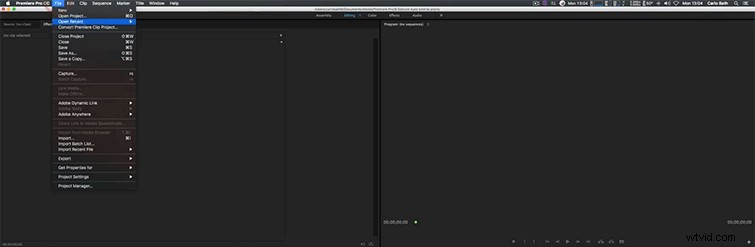
Carica il tuo filmato sul tuo computer . Per suggerimenti su come organizzare, ecco un ottimo articolo. Una volta che hai il filmato dove vuoi lavorarci, apri Premiere Pro come faresti normalmente con le tue impostazioni di sequenza ideali .
Nota:per le versioni PluralEyes più recenti, puoi sincronizzare direttamente in PluralEyes o in Premiere Pro, a seconda delle tue preferenze.
Fase due:crea una timeline e disponi tutte le telecamere e l'audio
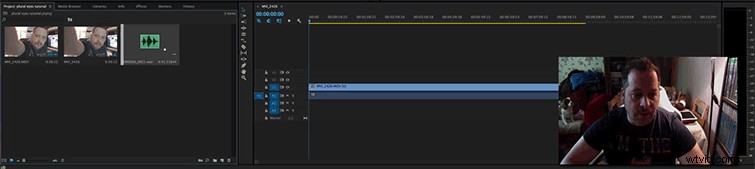
Crea la tua sequenza e trascina tutto il filmato e l'audio sulla timeline . Assicurati di disporre ciascuno (se stai utilizzando più telecamere) sul proprio livello. Posiziona l'audio nel livello più basso . Assicurati che tutto il filmato sia schiena contro schiena .
Fase tre:apri PluralEyes in Premiere Pro

Per aprire PluralEyes, vai aFinestra -> Estensioni -> PluralEyes e PluralEyes avvierà una finestra più piccola in Premiere Pro per la tua sincronizzazione. Se hai più linee temporali aperto, ti chiederà di scegliere quello con cui desideri lavorare, quindi assicurati di nominare le tue sequenze temporali in modo appropriato .
Fase quattro:sincronizza ed esporta
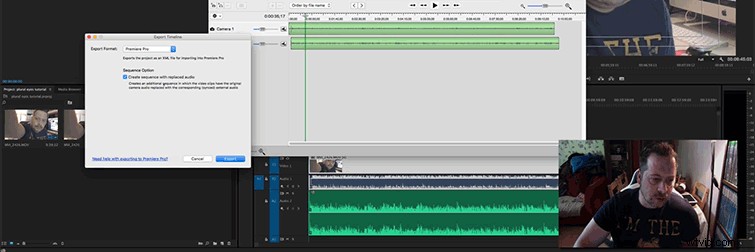
Se hai PluralEyes aperto, vedrai i tuoi filmati e file audio appaiono mentre PluralEyes li scansiona. Dovrai attendere finché non saranno tutti scansionati prima di poter sincronizzare (ma puoi comunque andare avanti e fare clic su sincronizza subito). Una volta che sono stati scansionati e hai fatto clic, li guarderai mentre si dispongono in modo che corrispondano . Successivamente, fai clic su Esporta e una nuova sequenza temporale sincronizzata si aprirà in Premiere Pro per te .
Nelle opzioni di PluralEyes, puoi scegliere di far corrispondere semplicemente il tuo filmato e audio uno accanto all'altro o per sostituire e collegare l'audio esterno al tuo video .
Ti piace usare PluralEyes? Fatecelo sapere nei commenti.
